¿Qué es una cola de atención y cómo configurarla?
En este artículo obtendrás más información sobre qué es y cómo configurar una cola de atención en la plataforma Botmaker.
Lectura estimada: 10 minutos
La cola de atención es un recurso disponible en la plataforma para asignar las conversaciones de los usuarios a agentes humanos.
La configuración estándar de la plataforma define que todos los usuarios (clientes) se dirigen a una sola línea de atención en todo momento. Los agentes pueden tener varias colas de atención asignadas a ellos.
En la pantalla de colas puedes monitorear/supervisar el estado actual de las colas de atención. Te permite visualizar qué tan ocupadas están las colas, cuántos usuarios están esperando atención y, también, conocer el desempeño de los agentes.
Consta de 2 paneles: el panel de colas y el panel de la cola seleccionada.
Panel de colas
Del lado izquierdo, está el panel de colas, en el que eliges la cola de atención que quieres inspeccionar. También muestra una síntesis del estado de la cola, informando:
- Cantidad de usuarios esperando a ser atendidos
- Nivel de ocupación de la cola:
- En azul, los usuarios atendidos de la cola (por agentes de esta cola)
- En cyan, los usuarios de otras colas atendidos por agentes de esta cola
- En gris, las vacantes sin utilizar disponibles para atender a nuevos usuarios
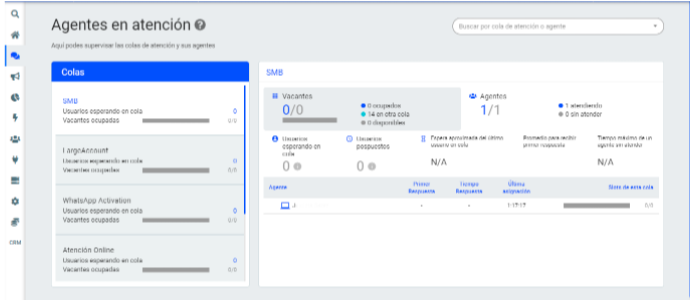
**Nota:**las colas se ordenan automáticamente de acuerdo a la cantidad de usuarios esperando y al porcentaje de vacantes ocupadas.
Panel de la cola seleccionada
Es el panel a la derecha. Se compone de dos partes:
- La superior que muestra el estado general de la cola
- La inferior que muestra la actividad de los agentes de la cola

Estado general de la cola
- Vacantes: ocupación de la cola.
- Agentes: contrasta entre la cantidad de agentes que están atendiendo a algún usuario versus la cantidad de agentes asignados a la cola que no están atendiendo usuarios.
- Usuarios esperando: cantidad de usuarios esperando a ser atendidos que no tienen asignado ningún agente. Si hay algún usuario esperando, cliqueando el icono de información se abre un diálogo que permite ir a la conversación.
- Espera aproximada del último usuario en la cola: estimación de tiempo que falta para atender al último usuario de la cola. Por ejemplo, si hay 10 usuarios esperando y 1 solo agente atendiendo, con 3 slots y un tiempo esperado de atención de 5 minutos, a 3 usuarios los va a poder atender inmediatamente, mientras que los 7 restantes van a tener que esperar 5, 10, 15, 20, 25, 30 y 35; entonces, el tiempo que falta para atender al último usuario de la cola va a ser 35 minutos.
- Promedio para recibir primera respuesta: tiempo promedio desde que se asigna un agente a un usuario hasta que el agente brinda la primera respuesta. Se calcula tomando conversaciones de las últimas 3 horas. Este dato se pinta de rojo al pasar el tiempo promedio esperado.
- Tiempo máximo de un agente sin responder: muestra el mayor de los tiempos sin intervención de un agente (sólo tiene en cuenta los agentes que no están atendiendo).

Actividad de los agentes
Desde aquí puedes inspeccionar la actividad de atención de los agentes. Encontrarás la siguiente información:
- Prioridad.
- Dispositivo desde dónde está atendiendo (computadora o móvil).
- Nombre del agente.
- Tiempo promedio en dar la primera respuesta específica de este agente (durante las últimas 3 horas). Este dato se pinta de rojo al pasar el tiempo promedio esperado.
- Tiempo promedio en responder de este agente (últimas 3 horas). Este dato se pinta de rojo al pasar el tiempo promedio esperado.
- Tiempo transcurrido desde la última asignación.
- Tiempo máximo de un agente sin atender.

Al cliquear en la fila del agente, puedes examinar a los usuarios e ir a la conversación.
Nota: las colas se ordenan automáticamente de acuerdo a la disponibilidad de los agentes. Es decir, el primero que aparece en la lista será el primero en recibir un nuevo usuario. Si todos tienen la misma disponibilidad de ordenarán por orden de prioridad
Actividad de usuarios
Conoce la actividad de atención a los usuarios desde aquí. Encontrarás:
- Usuario: usuario que está siendo atendido.
- Asignado hace: tiempo transcurrido desde que inició la conversación.
- Último mensaje enviado por: muestra cuál de los integrantes de la sesión envió el último mensaje.
- Último mensaje enviado hace: tiempo transcurrido desde el último mensaje enviado (independientemente del integrante que lo haya enviado)
- Último mensaje: muestra específicamente el último mensaje que fue enviado en la sesión.
- Cola: cola a la que pertenece la sesión.
- Asignada por: muestra quién asignó la conversación.
- Conversación: cliqueando en el ícono, te redirige al chat en donde transcurre la conversación.

- Desasignar agente: al cliquear este botón se le desasignan todas las conversaciones a este agente. Los usuarios vuelven a la cola con prioridad.
Nota: para poder acceder a esta pantalla y ver todos los detalles debes contar con un perfil de super administrador, configurador o rol con permiso a la pantalla de colas.
¿Cómo crear una cola de atención?
Para obtener más información sobre cómo crear una cola de servicio, puedes seguir el paso a paso a continuación:
Atención: esta operación sólo puede realizarla un configurador o un perfil de Súper Administrador.
- Paso 1: accede a la opción “configuración” e ingresa en “chat manual” (Menú>Configuración>Chat Manual).

- Paso 2: haz clic en “+ nueva cola” para crear una nueva cola

- Paso 3: define los campos principales para crear una cola

- ID y nombre de la cola : estos campos son para ver mejor de qué se trata la cola. Es importante mantener los nombres iguales, para que sea más fácil identificarlos.
- Etiqueta automática (opcional): registra una etiqueta automática para esa cola
- Usar valores predeterminados (recomendado): usa la configuración de ranura predeterminada
- Slots (recomendada): número de personas que cada agente puede atender a la vez
Nota: en este menú puedes deshabilitar el bot. Esta función se puede activar o desactivar de acuerdo con la operación que deseas realizar; es decir, es posible activar o desactivar la comprensión automática del bot dependiendo de tu operación. Deshabilitar el bot, lo hace 100% manual.
- Paso 4 : haz clic en “Guardar” para guardar los cambios realizados.
Escrito por: Equipo Botmaker
Actualizado: 08/09/2021
